
软件介绍
万彩易绘大师是一款功能强大、专业实用的矢量图形编辑软件,该软件内置丰富齐全的绘图快捷工具,可以帮助用户轻松便捷的进行矢量图绘制,使用这款软件用户可以轻松打开和创建2D矢量图,并对图像进行编辑绘制,被广泛应用于logo制作、插图绘制等场景;万彩易绘大师界面简洁直观、功能分布整齐明显,可让用户方便快捷的进行矢量图绘制,让用户的灵感与设计变为现实,同时该软件支持SVG图导入,支持将编辑的矢量图以多种格式文件导出,内置有海量图像素材,点击即可进行使用,让用户可以灵活便捷的进行专业的矢量图绘制。
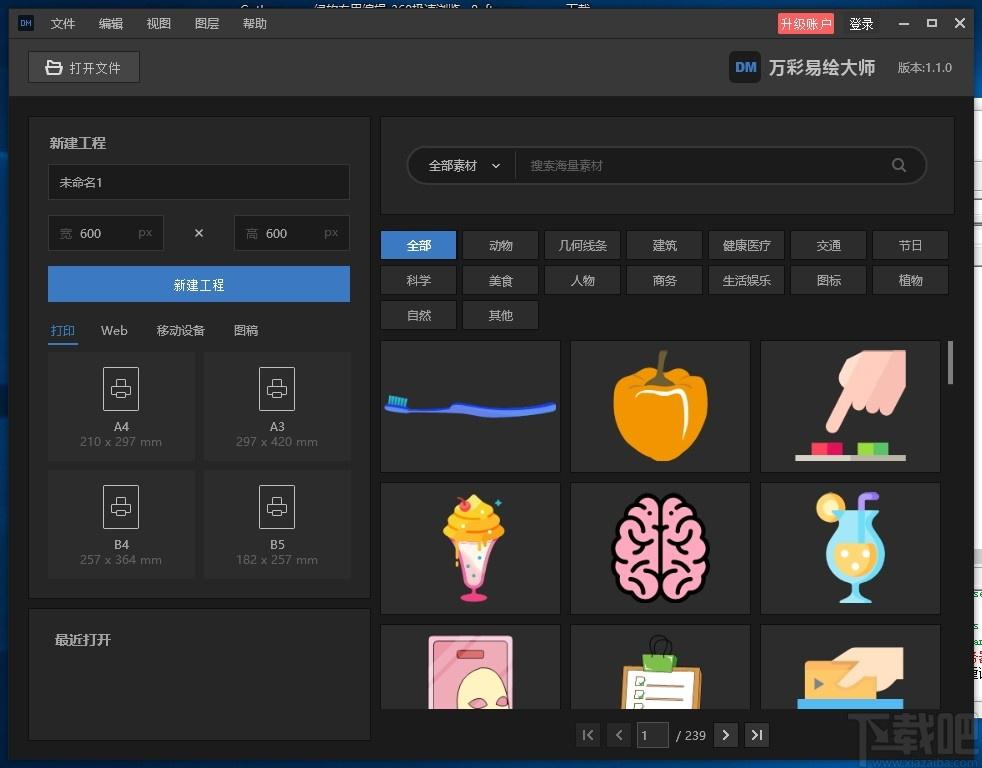
软件功能
灵活的绘图工具
钢笔工具:通过绘制路径,各种规则/不规则图形,制作好看的矢量图形
节点工具:可编辑、添加、删除节点来快速调整图形的形状
形状工具:内置常用绘图形状(矩形/圆角矩形/椭圆/多边形/星形/线条)提高绘图效率
画笔工具:绘制柔和线条边缘图形,可快速画线上色等
文字工具:可自定义字体/大小/颜色/行距/字距/透明度/加粗等字体样式
10000+SVG素材
海量素材,覆盖各行各业及多种场景的高清元素,提升设计工作效率,让每个项目都能找到适用的矢量素材。
智能节点连接
使用智能节点连接工具,快速连接各种形状。
一键改色
一键修改元素整体颜色,包括线性和径向渐变,可快速设计出颜色丰富的矢量图形。
永久商用版权素材
内置海量个人/企业可商用素材,定期更新,永久版权无侵权担忧,中小企业用图更安心。
软件特色
SVG素材库
涵盖各行各业及多种场景,让每个项目都能找到适用的矢量素材。更有可商用素材,永久版权无侵权担忧。
强大的绘图工具
用钢笔、工具、曲率和图形工具快速绘图与填色;支持节点编辑进行路径上的操作;支持添加文字并自定义字距等。
多种输出格式
支持导出SVG、PNG、JPG和JPEG格式,可应用于印刷出版、插画、多媒体图像处理与互联网页面制作等。
界面简洁操作简单
无需大量学习,一键编辑SVG矢量图,创建缩放不模糊的logo、插画和海报设计等2D矢量图形。
使用方法
1、完成软件安装双击软件即可启动软件进入软件操作界面
2、点击打开文件弹出文件管理弹框,点击选择文件即可对文件进行编辑
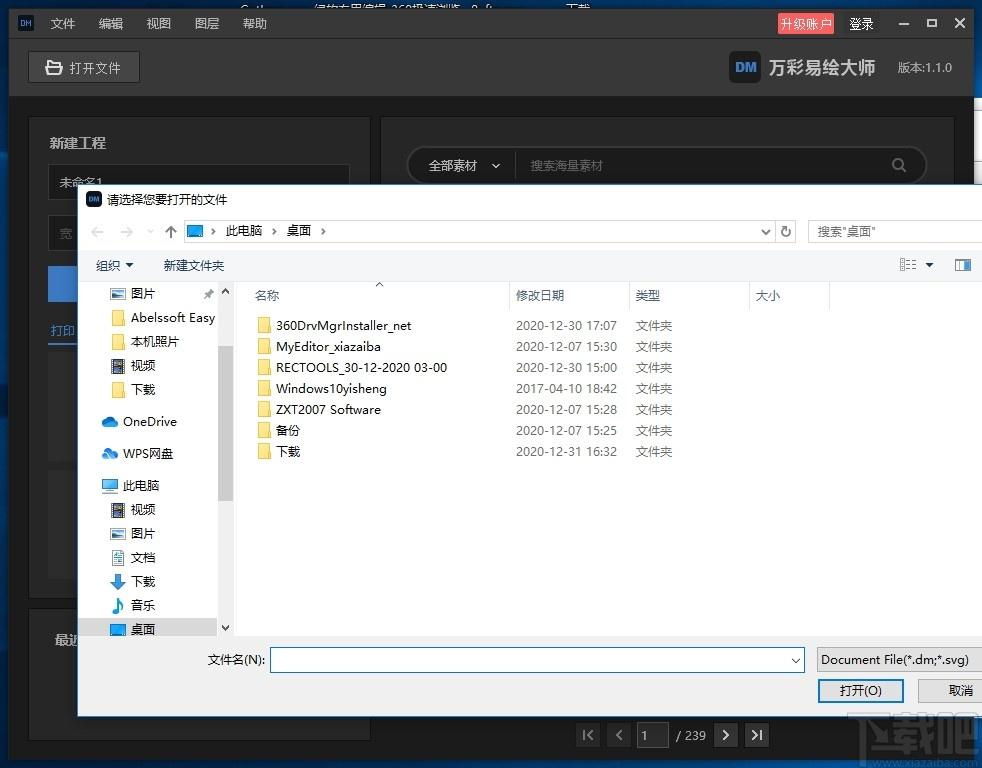
3、点击新建按钮可以进入彩绘制作界面,该界面可以进行彩绘编辑
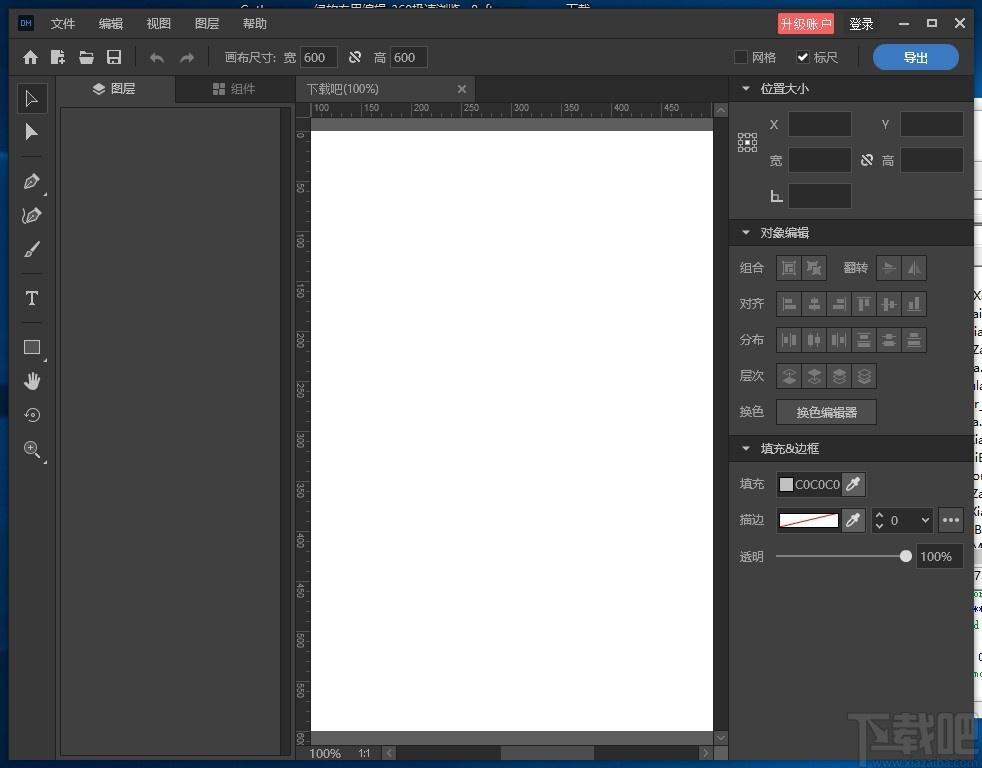
4、点击软件左边的快捷键工具即可进行彩绘设计工具进行使用
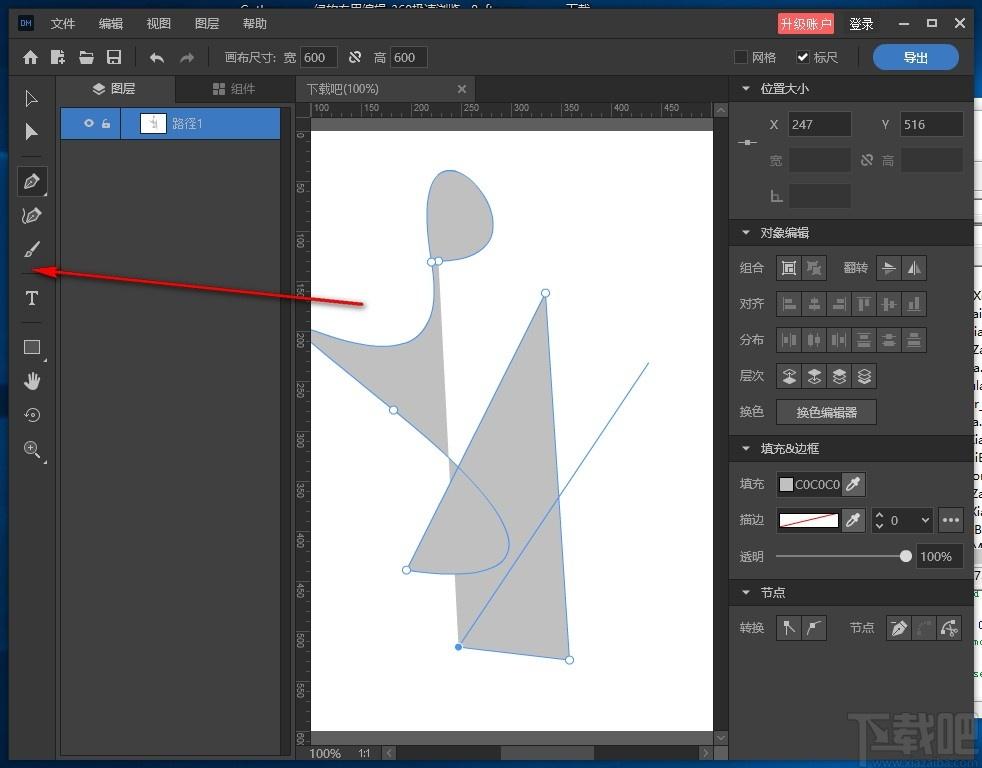
5、点击软件左上角的文件按钮弹出文件管理弹框

6、点击软件右上角的导出按钮可以将编辑的彩绘以各种文件格式导出软件
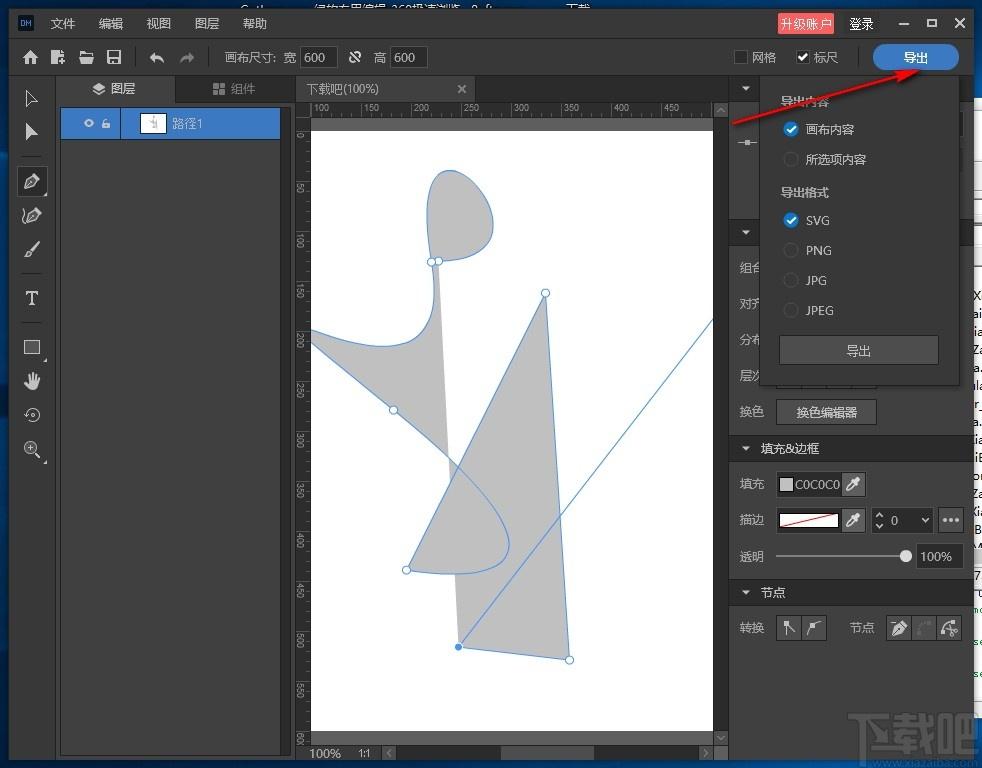
7、点击组件按钮可以将软件内置的素材进行添加使用
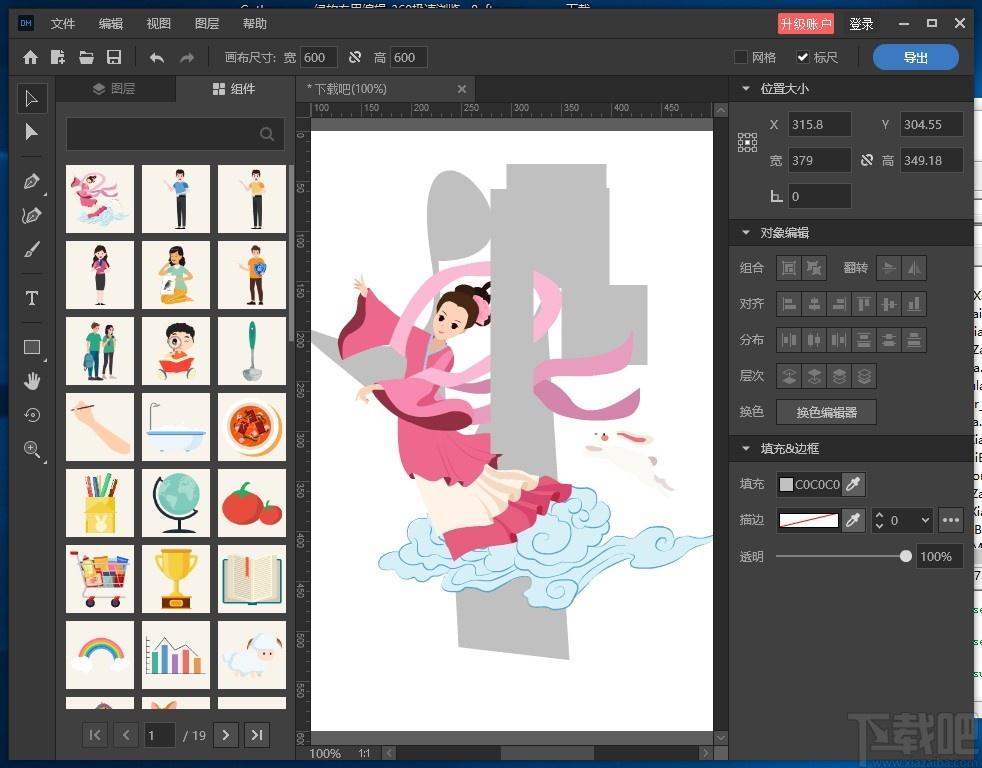
8、点击保存按钮即可对编辑完成的彩绘文件进行保存
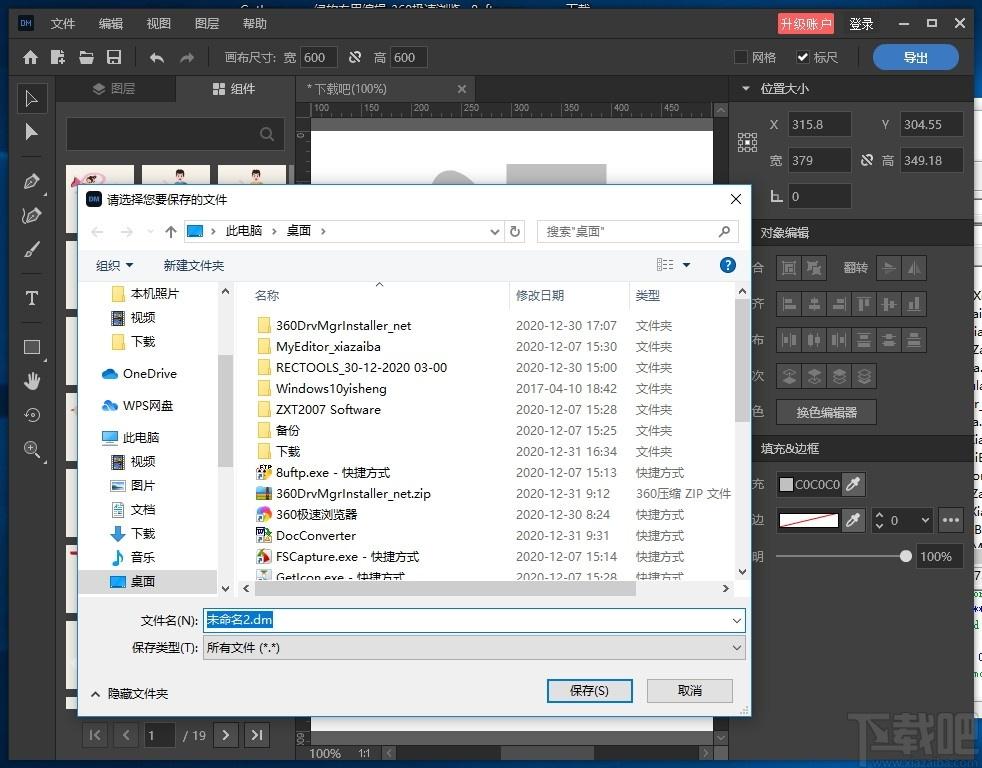
官方教程
1、初始界面
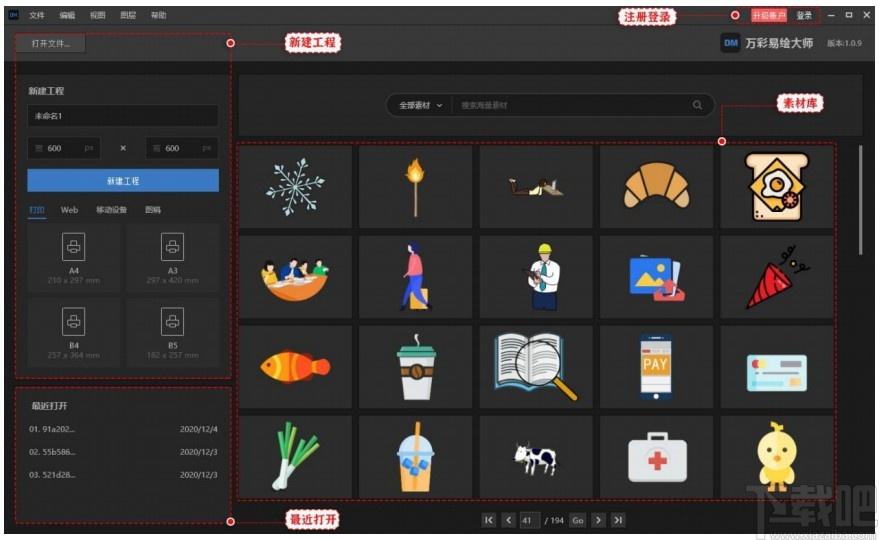
(1)注册登录
①易绘大师软件工能均可免费使用,无需注册。
②注册登录易绘大师,可以使用素材库更多可商用素材资源。
(2)新建工程和打开文件
易绘大师有多种方式新建工程或者打开文件。
①打开文件:可以打开SVG文件或者是*.dm工程。
②新建工程:点击直接进入编辑器并新建空白画布。
③素材库:点击并打开一张图片并进入编辑器。
④最近打开:打开最近编辑过的文件。
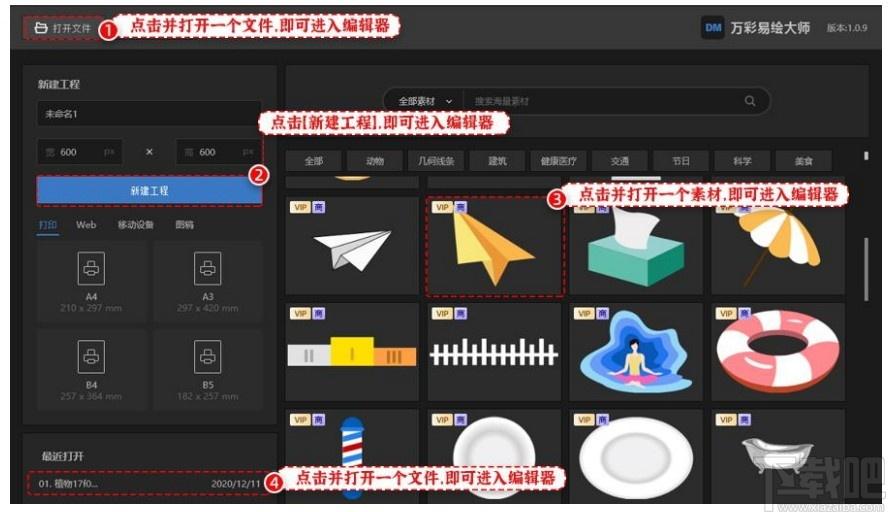
(3)素材库
易绘大师的素材库拥有海量SVG图片,点击图片即可打开并编辑。在搜索栏输入关键词,即可筛选SVG图片。
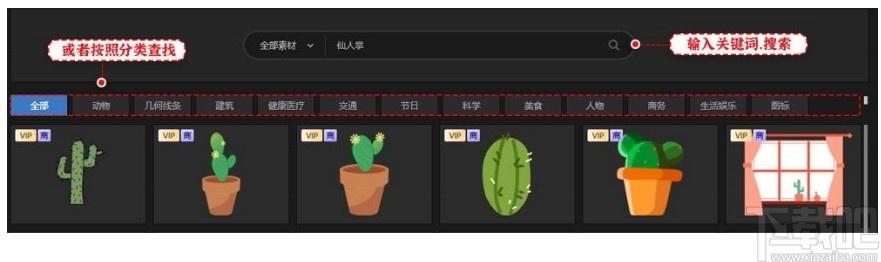
2、编辑界面
编辑界面主要由7个部分组成:菜单栏,快捷工具栏,工具栏,图层面板,组件面板,工作区域,和属性面板。
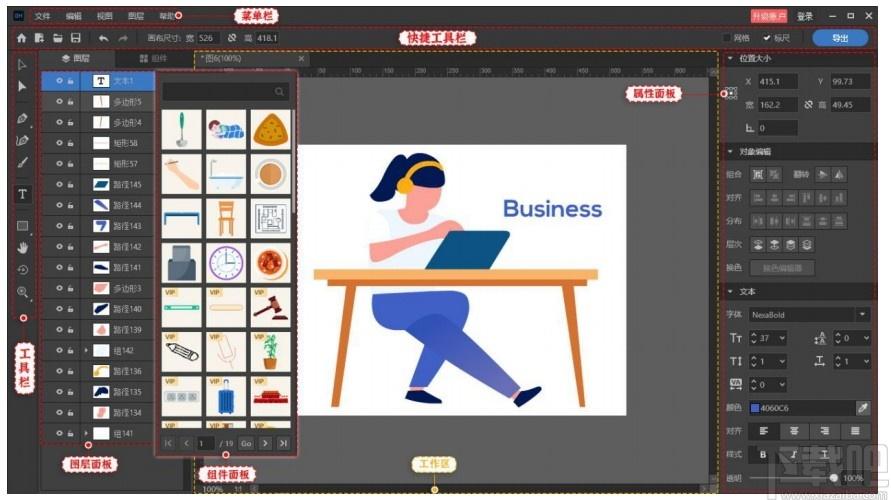
(1)菜单栏
包括文件、编辑、视图、图层、帮助。
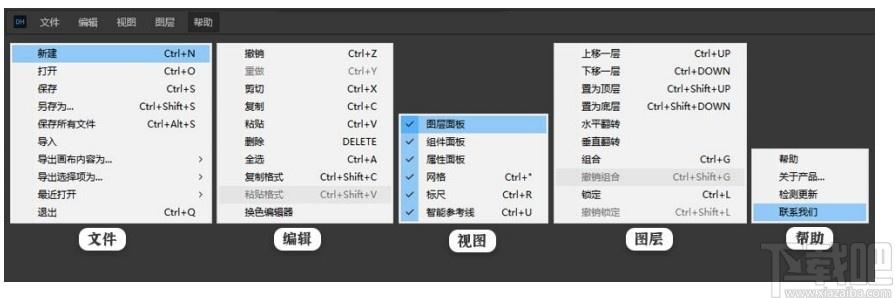
(2)快捷工具栏
包括首页、新建、打开、保存、撤销、重做、画布尺寸、网格、标尺、导出。
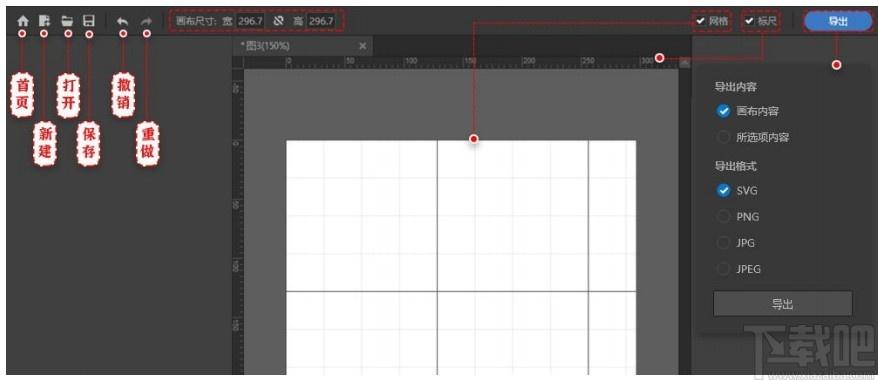
(3)工具栏
包括选择工具,直接选择工具,钢笔工具,曲率工具,画笔工具,文本工具,矩形工具,抓手工具,旋转工具,放大工具等。
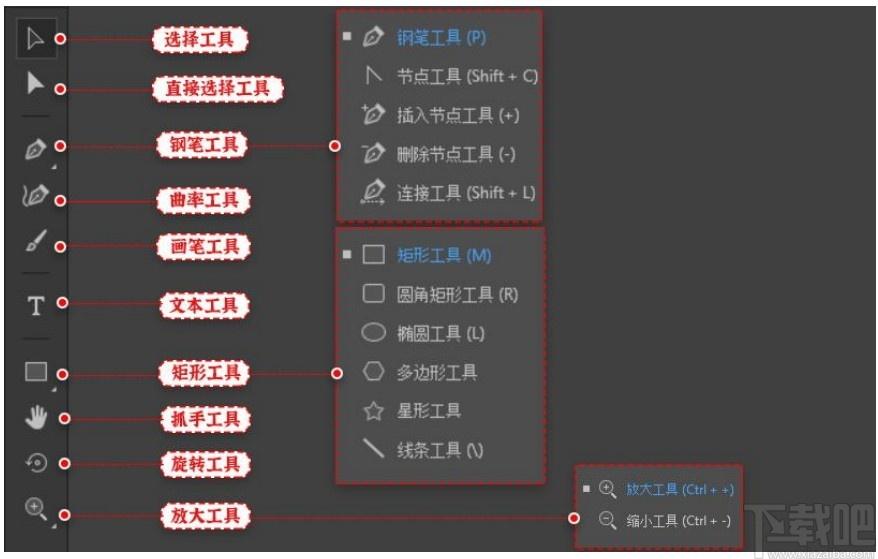
①选择工具
选择或拖拽图层;Ctrl+A+选择工具可以拖拽整个图片。
点击【选择工具】——选中图层——拖拽到合适位置。
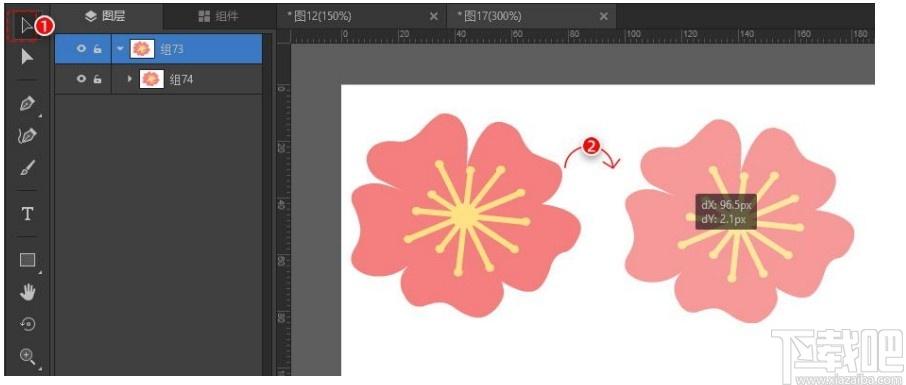
②直接选择工具
a:拖拽某个节点改变其位置,拉动该节点上的控制点调整图形状态。
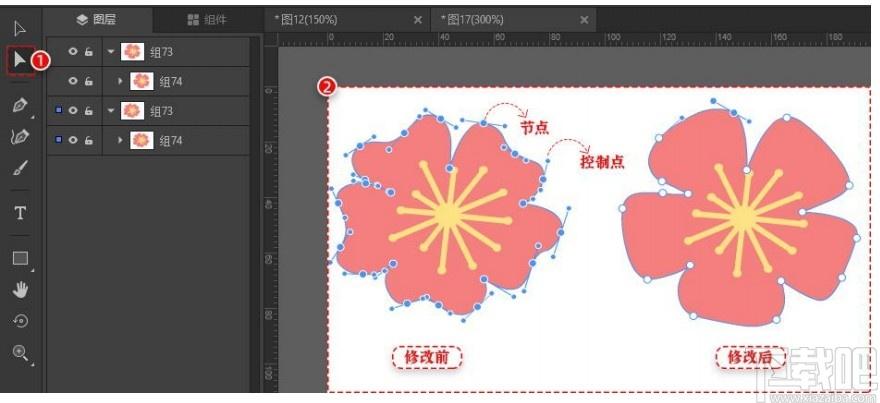
b:节点状态转换:转换为尖角或者平滑。

c:删除节点,连接端点,裁剪节点。
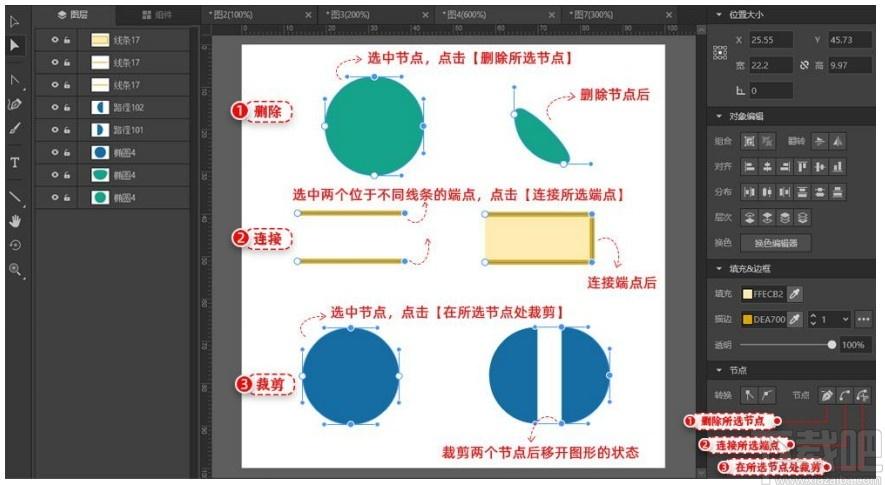
③钢笔工具
创建路径,勾画直线,拖拽控制点勾画平滑曲线,可以是不封闭的开放状,或者是起点跟终点闭合的封闭路径。右键单击结束绘制。
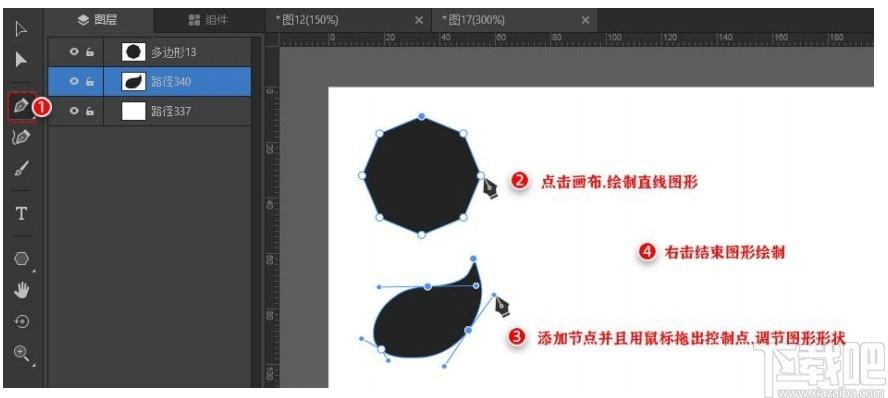
④节点工具
a:点击节点,将该节点的控制点设置归零。
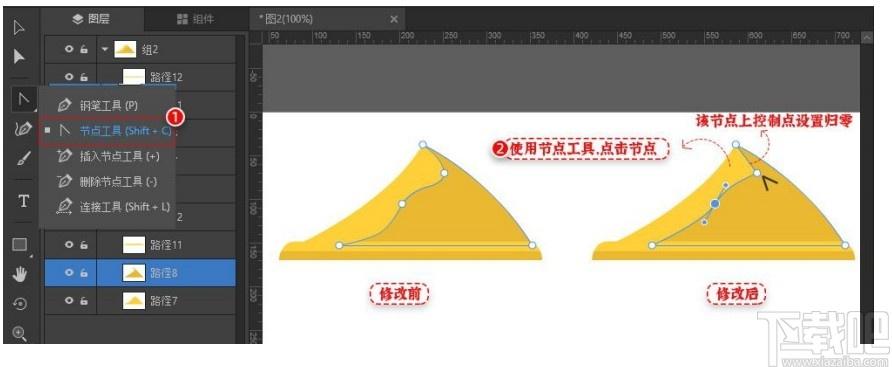
b:点击节点,调整控制杆的角度与长度,继而调整图形的状态。
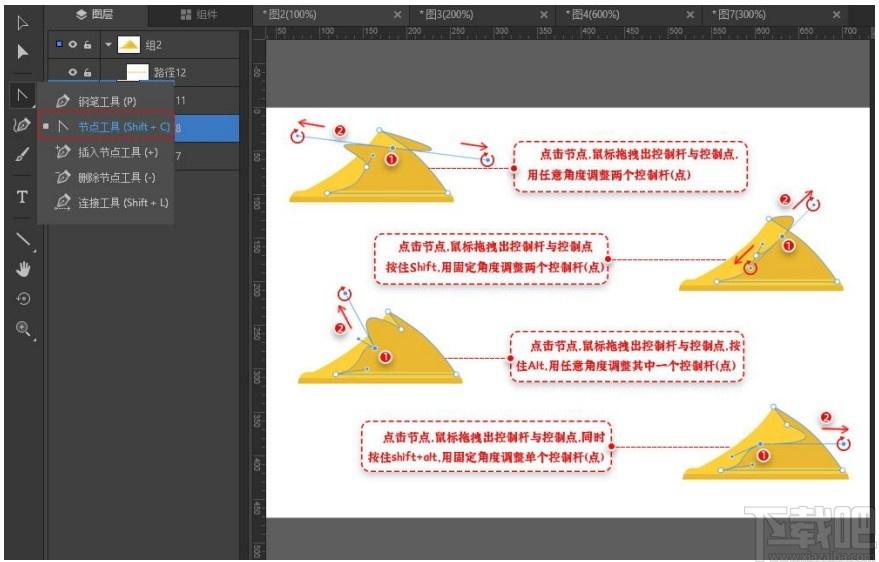
⑤插入节点工具
点击图形的路径绘制边缘,实现在该路径上插入节点。
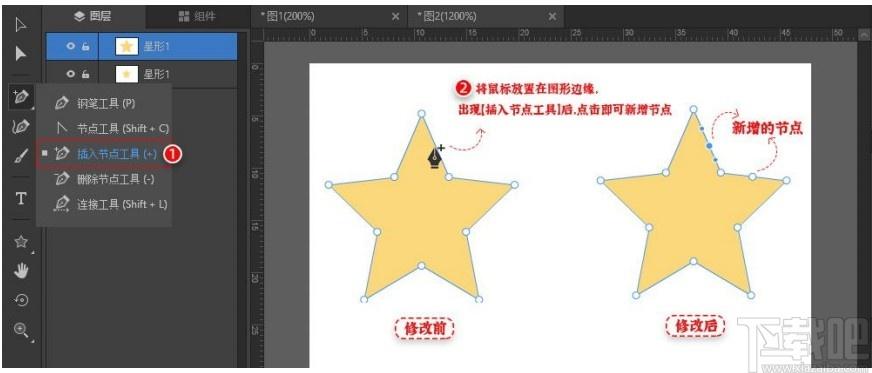
⑥删除节点工具
点击图形的路径边缘上的节点,实现删除节点。

⑦连接工具
选中两个端点,如果两个节点是同一路径的则将该路径闭合,或者连接两条直线的两个端点,路径合并为一条。

⑧曲率工具
创建曲线路径,绘制平滑曲线图形,可以是不封闭的开放状,也可以是起点跟终点闭合的封闭路径。
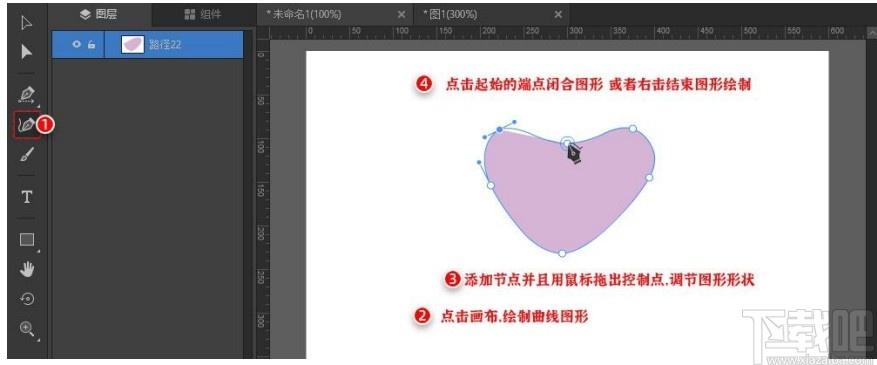
⑨画笔工具
鼠标按下拖拽,绘制图形,以鼠标移动轨迹创建路径。

⑩文本工具
为图形添加文字内容,支持修改字体,颜色,对齐方式等。
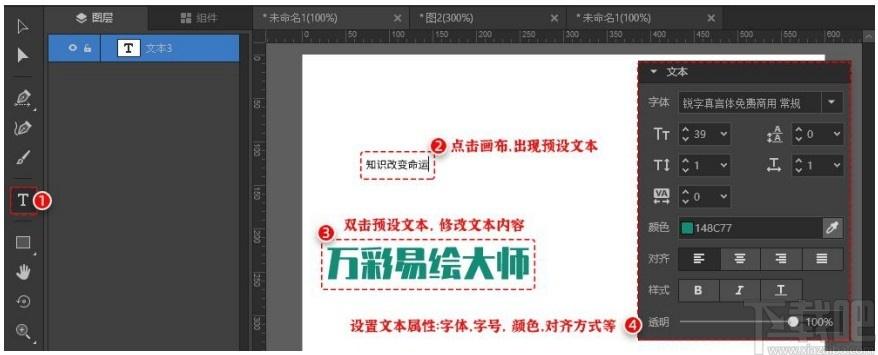
?形状工具
a:矩形工具:
方法一:选择【矩形工具】—点击画布—在弹窗输入矩形数据—点击【确定】。
方法二:选择【矩形工具】—在画布直接拖拽出矩形。
方法三:选择【矩形工具】—按住Shift键,用鼠标拖拽出正方形。
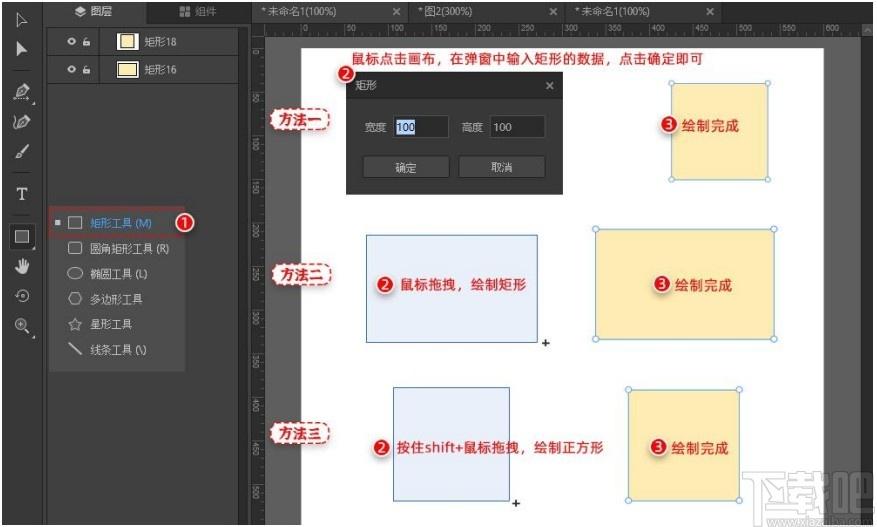
b:圆角工具,椭圆工具,多边形工具,星形工具,线条工具与矩形工具使用功能方法相同。
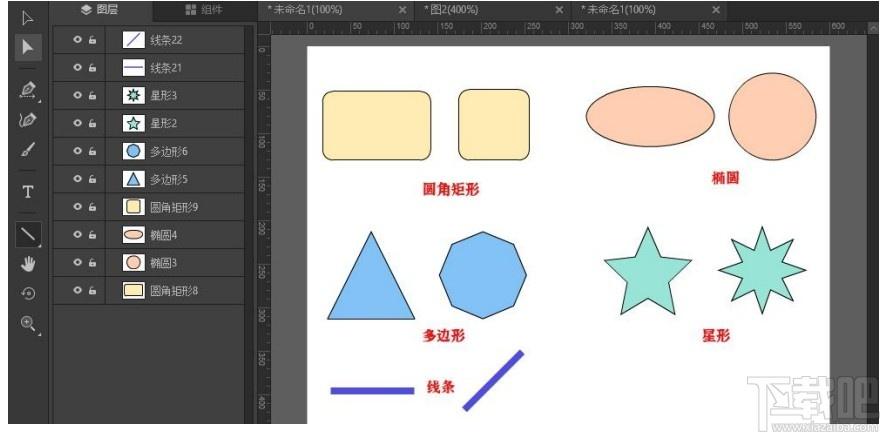
?抓手工具
画布显示大于可视区域时,点击工具栏的【抓手工具】可以移动画布位置。
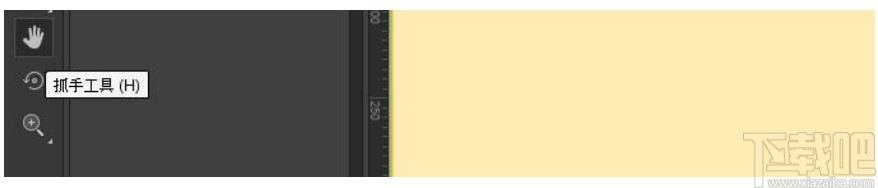
?旋转工具
在文档编辑区域内,点击设置旋转中心点,鼠标按下拖拽旋转选中图形。
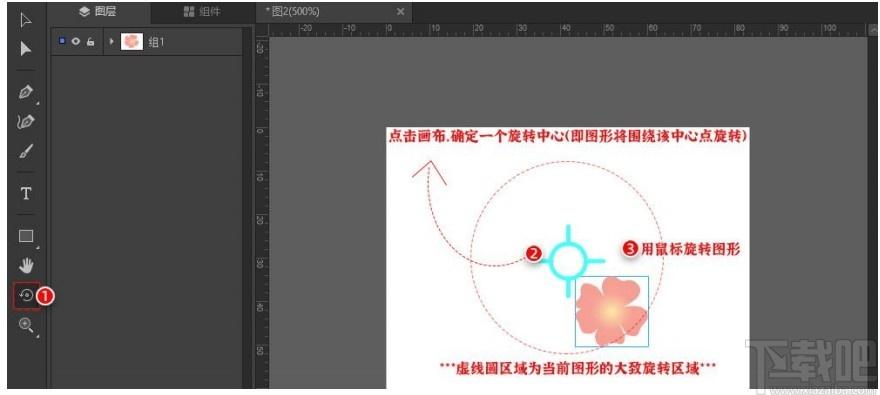
?放大工具与缩小工具
选择【放大工具】,点击工作区域的画布即可放大画布内容。同理,选择【缩小工具】,点击工作区域的画布即可缩小画布内容。快捷键操作(Ctrl++)(Ctrl+-)(非缩放工具模式下也可使用)

(4)图层面板
图层面板可以设置图层可见或者隐藏,锁定或者解锁,以及修改图层命名。上下拖拽图层可以调整图层顺序。按住shift键可多选图层。
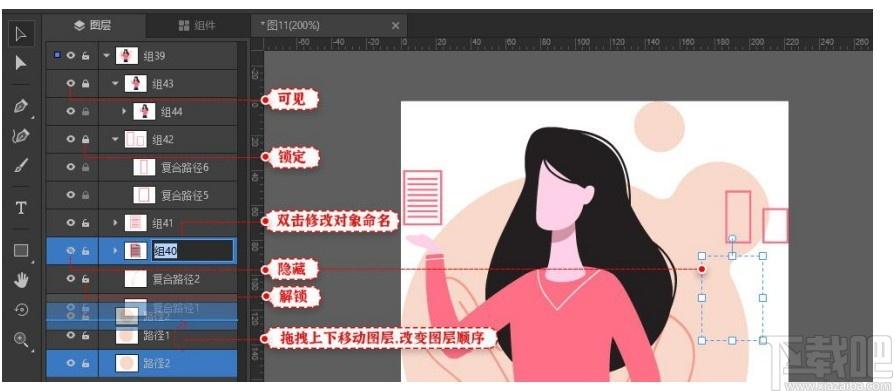
(5)组件面板
搜索素材,添加素材到当前画布。
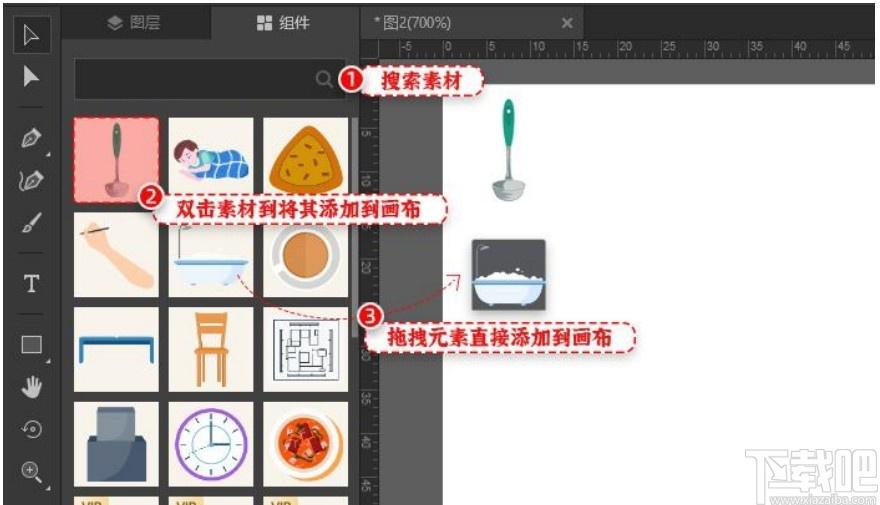
(6)工作区域
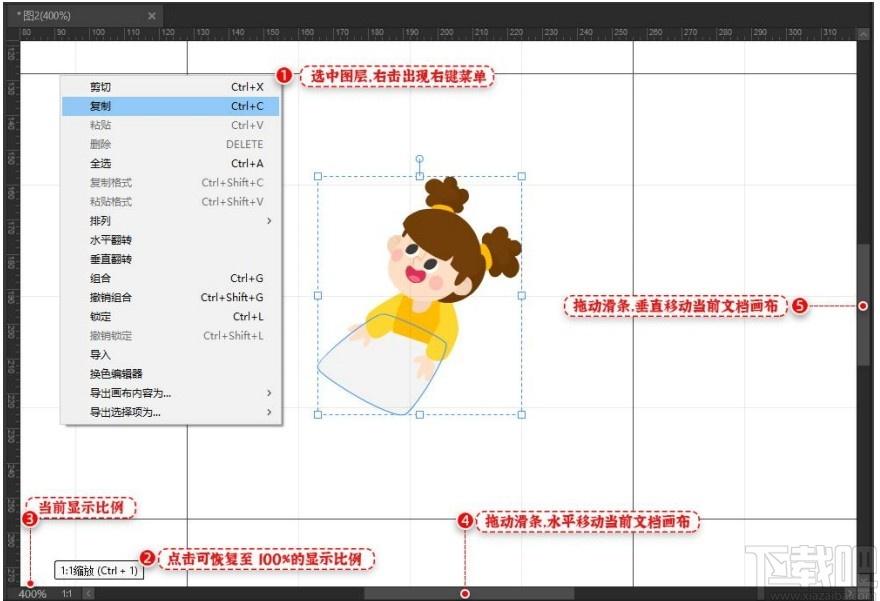
(7)属性面板
属性面板包括位置大小,对象编辑,填充&边框,文本属性和其他属性设置。
1位置大小
A:修改对象的宽高,位置,以及旋转角度

B:设置参考点
设置参考点,指的是图形变换的参考点,(默认是以图形中心为参考点)比如将参考点选择为右下角,那么该图形的缩放,旋转等操作都将围绕右下角的参考点进行变换。
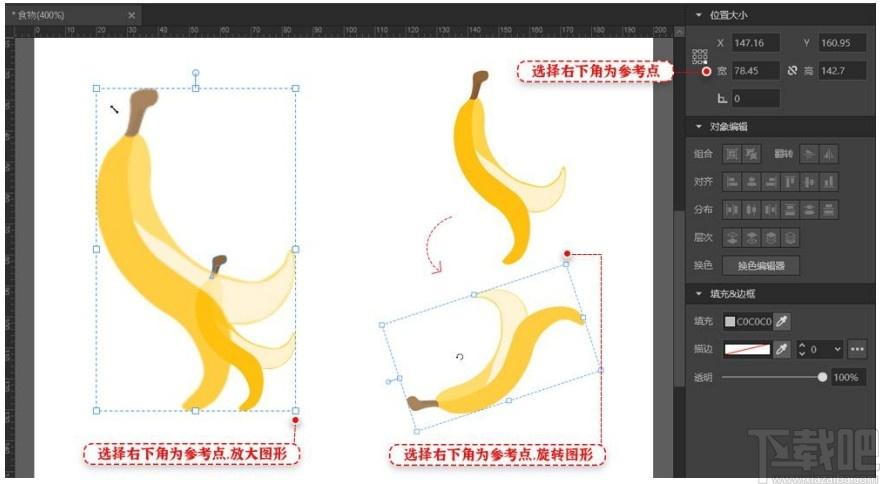
②对象编辑
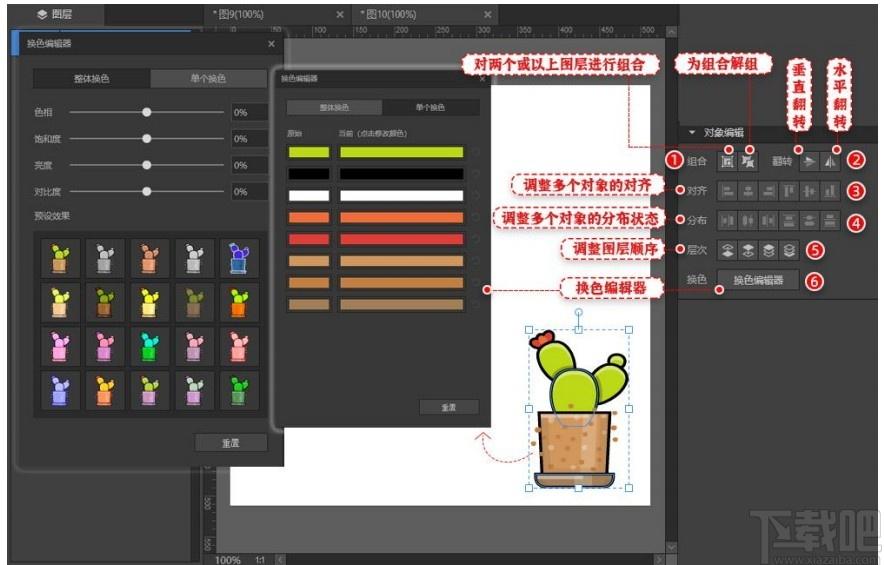
③填充&边框
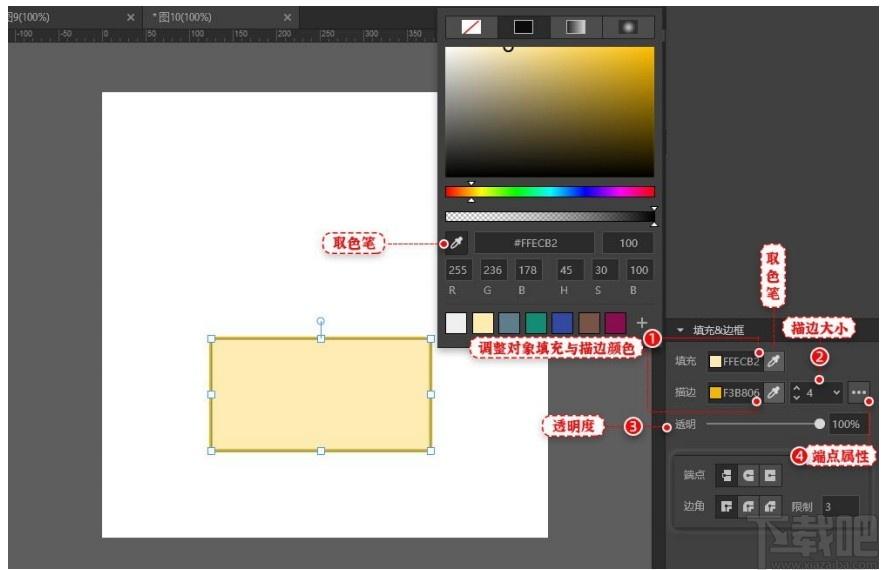
④文本属性
设置文本大小,对齐,颜色,样式,透明度等属性。
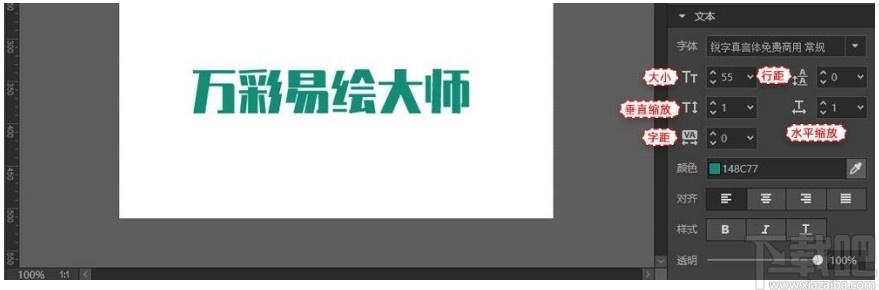
⑤其他属性设置
圆角矩形,多边形和星形的特殊属性。
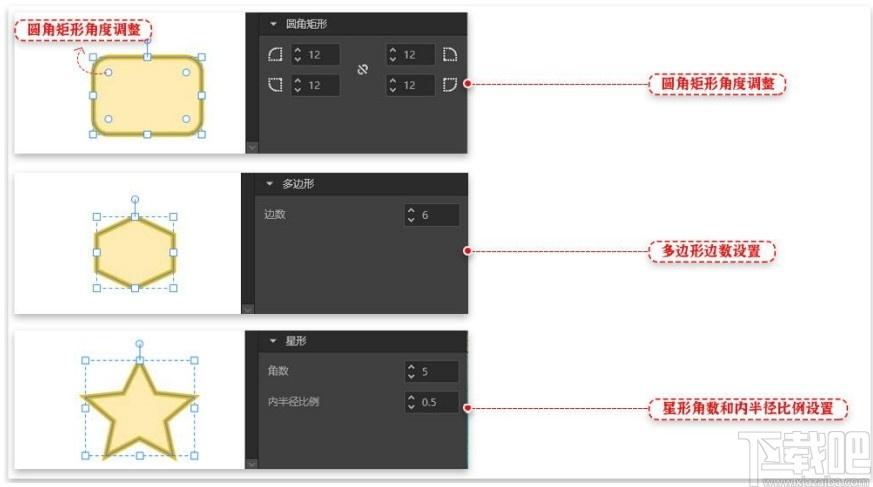
更新日志
新增功能
1.添加图层右键菜单
2.添加关闭当前文档快捷键(Ctrl+W)
3.换色编辑器单色添加颜色数据显示
修复bug
1.优化缩放画布时卡顿问题
2.修复导入组件一直弹出换色编辑器问题
3.修复svg渐变范围与焦点解析不正确问题
4.修复颜色编辑器渐变色切换颜色块时下面数据未改变问题
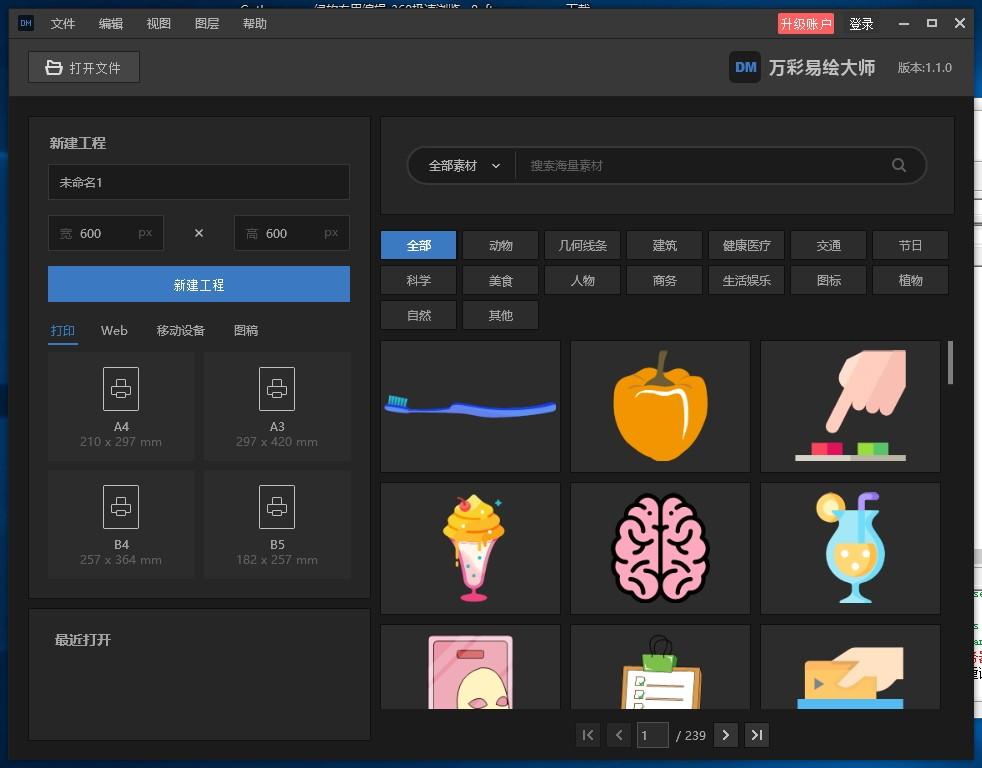
Tags:万彩易绘大师下载,万彩易绘大师,图像处理,作图工具
 nvtt.dll系统补丁64位DLL和OCX / 480.75MB / 2012-12-27 / WinAll / /
nvtt.dll系统补丁64位DLL和OCX / 480.75MB / 2012-12-27 / WinAll / / 小编点评:nvtt.dll文件是一种微软系统重要.
下载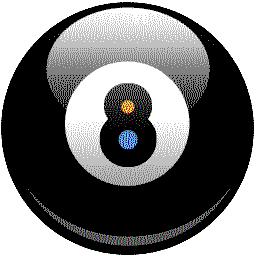 超八仿真交易客户端股票证券 / 741.19MB / 2013-3-26 / WinAll, WinXP / /
超八仿真交易客户端股票证券 / 741.19MB / 2013-3-26 / WinAll, WinXP / / 小编点评:超八仿真交易客户端是一款超八交易系统的仿.
下载 歪歪盒子桌面工具 / 972.36MB / 2013-9-29 / WinAll, WinXP, Win7, win8 / /
歪歪盒子桌面工具 / 972.36MB / 2013-9-29 / WinAll, WinXP, Win7, win8 / / 小编点评:歪歪盒子是一款专业的YY多功能助手.
下载 华龙证券大智慧2022官方最新版股票证券 / 421.23MB / 2019-6-2 / WinAll, WinXP / / 华龙证券 /
华龙证券大智慧2022官方最新版股票证券 / 421.23MB / 2019-6-2 / WinAll, WinXP / / 华龙证券 / 小编点评:华龙证券大智慧经典版下载电脑版网上证券分析.
下载 格雷盒子pc版桌面工具 / 220.90MB / 2012-11-29 / WinAll, win8 / / 绿网天下(福建)网络科技股份有限公司 /
格雷盒子pc版桌面工具 / 220.90MB / 2012-11-29 / WinAll, win8 / / 绿网天下(福建)网络科技股份有限公司 / 小编点评:格雷盒子电脑版是一款孩子守护平台,您可通.
下载 万影网手机版app影音播放 / 586.53MB / 2010-1-26 / Android / /
万影网手机版app影音播放 / 586.53MB / 2010-1-26 / Android / / 小编点评:万影网手机版app是一款优秀好看的手机视频平台.
下载 文件夹同名exe病毒专杀工具木马查杀 / 813.69MB / 2013-6-13 / WinAll, WinXP / /
文件夹同名exe病毒专杀工具木马查杀 / 813.69MB / 2013-6-13 / WinAll, WinXP / / 小编点评:今天装了一个CF云端外挂,点击使用之后,
下载 MD5软件小集合密码相关 / 479.30MB / 2016-5-25 / WinXP, WinAll / /
MD5软件小集合密码相关 / 479.30MB / 2016-5-25 / WinXP, WinAll / / 小编点评:自己打包,方便大家使用,但是也没什.
下载 网络密码安全箱(PassLook)密码相关 / 526.51MB / 2016-11-28 / WinXP, win7, win8, WinAll / /
网络密码安全箱(PassLook)密码相关 / 526.51MB / 2016-11-28 / WinXP, win7, win8, WinAll / / 小编点评:网络密码安全箱(PassLook).
下载 密码保护工具(Password Depot Professional)密码相关 / 276.8MB / 2014-11-18 / WinAll, WinXP / /
密码保护工具(Password Depot Professional)密码相关 / 276.8MB / 2014-11-18 / WinAll, WinXP / / 小编点评:PasswordDepot可以保护.
下载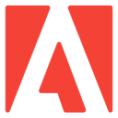 Reminder提醒者桌面工具 / 828.25MB / 2019-2-25 / WinAll / /
Reminder提醒者桌面工具 / 828.25MB / 2019-2-25 / WinAll / / 小编点评:Reminder提醒者是一款每天提.
下载 大智慧股票软件股票证券 / 527.45MB / 2010-8-6 / WinAll / /
大智慧股票软件股票证券 / 527.45MB / 2010-8-6 / WinAll / / 小编点评:大智慧股票软件是官方网站最新版,是一.
下载 ccfgnt.dll缺失修复DLL和OCX / 612.67MB / 2016-2-19 / WinAll / /
ccfgnt.dll缺失修复DLL和OCX / 612.67MB / 2016-2-19 / WinAll / / 小编点评:ccfgnt.dll是一款存放在win.
下载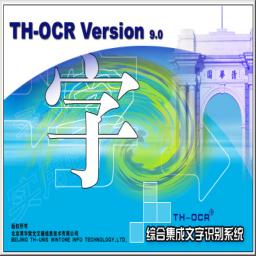 清华TH-OCR下载-OCR识别软件 v9.0 免费版
清华TH-OCR下载-OCR识别软件 v9.0 免费版 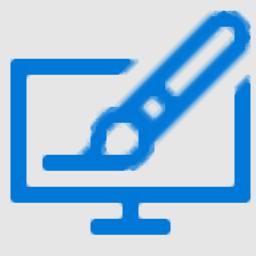 win10 theme revealer下载-win10多彩恢复工具 v1.0 绿色中文版
win10 theme revealer下载-win10多彩恢复工具 v1.0 绿色中文版 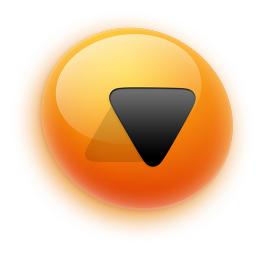 屏幕PPI计算器V1.0绿色版下载
屏幕PPI计算器V1.0绿色版下载  护眼宝宝(视力保护软件)V1.4下载
护眼宝宝(视力保护软件)V1.4下载  台球风云九游版下载-九游台球风云手游下载v2.1.20 安卓官方版
台球风云九游版下载-九游台球风云手游下载v2.1.20 安卓官方版 pes2022实况足球国际服手机下载-pes2022国际服手游下载v5.7.0 安卓版
pes2022实况足球国际服手机下载-pes2022国际服手游下载v5.7.0 安卓版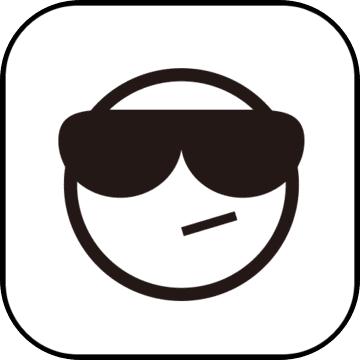 超级体育派对足球游戏下载-超级体育派对足球中文版下载v3.3.3 安卓最新版
超级体育派对足球游戏下载-超级体育派对足球中文版下载v3.3.3 安卓最新版 台球宝贝官方版下载-台球宝贝手机版下载v4.8.3 安卓版
台球宝贝官方版下载-台球宝贝手机版下载v4.8.3 安卓版 游泳运动员破解版下载-游泳运动员无限金币版下载v1.0.7 安卓修改版
游泳运动员破解版下载-游泳运动员无限金币版下载v1.0.7 安卓修改版 小小网球破解版下载-小小网球中文破解版下载v1.2.4 安卓版
小小网球破解版下载-小小网球中文破解版下载v1.2.4 安卓版 模拟乒乓球手游最新版下载-模拟乒乓球游戏下载v1.0 安卓版
模拟乒乓球手游最新版下载-模拟乒乓球游戏下载v1.0 安卓版 足球梦之队无限金币钻石游戏下载-足球梦之队无限绿钞版下载v1.2.1 安卓版
足球梦之队无限金币钻石游戏下载-足球梦之队无限绿钞版下载v1.2.1 安卓版
DVDCLONE V6.0.0.0下载
 影音相关 / 564.19MB / 2022-8-1 / Win8,Win7,WinXP / 英文 / 商业软件 下载
影音相关 / 564.19MB / 2022-8-1 / Win8,Win7,WinXP / 英文 / 商业软件 下载
儿童预防接种程序V1.0.0下载
 其他应用 / 519.83MB / 2015-9-20 / Win8,Win7,WinXP / 简体中文 / 免费软件 下载
其他应用 / 519.83MB / 2015-9-20 / Win8,Win7,WinXP / 简体中文 / 免费软件 下载
订单搜索精灵V1.0下载
 其他应用 / 2.78MB / 2016-12-2 / Win8,Win7,WinXP / 简体中文 / 免费软件 下载
其他应用 / 2.78MB / 2016-12-2 / Win8,Win7,WinXP / 简体中文 / 免费软件 下载
代理视长V1.20下载
 其他应用 / 693.78MB / 2019-5-26 / Win8,Win7,WinXP / 简体中文 / 免费软件 下载
其他应用 / 693.78MB / 2019-5-26 / Win8,Win7,WinXP / 简体中文 / 免费软件 下载
开心健康小卫士(健康提醒器)V1.2下载
 其他杂类 / 328.80MB / 2019-6-7 / Win8,Win7,WinXP / 简体中文 / 免费软件 下载
其他杂类 / 328.80MB / 2019-6-7 / Win8,Win7,WinXP / 简体中文 / 免费软件 下载
快易桌面V5.1.6下载
 桌面工具 / 904.53MB / 2017-10-25 / Win8,Win7,WinXP / 简体中文 / 免费软件 下载
桌面工具 / 904.53MB / 2017-10-25 / Win8,Win7,WinXP / 简体中文 / 免费软件 下载
Air Force Big Plane ScreensaverV1.0.0下载
 桌面工具 / 880.24MB / 2011-11-14 / Win8,Win7,WinXP / 英文 / 免费软件 下载
桌面工具 / 880.24MB / 2011-11-14 / Win8,Win7,WinXP / 英文 / 免费软件 下载
倚天科技--股行天下全站整合系统下载V1.0.0下载
 其他应用 / 975.18MB / 2022-3-27 / Win8,Win7,WinXP / 简体中文 / 免费软件 下载
其他应用 / 975.18MB / 2022-3-27 / Win8,Win7,WinXP / 简体中文 / 免费软件 下载
材料重量计算V1.0.0.0下载
 其他杂类 / 891.16MB / 2015-11-11 / Win8,Win7,WinXP / 简体中文 / 免费软件 下载
其他杂类 / 891.16MB / 2015-11-11 / Win8,Win7,WinXP / 简体中文 / 免费软件 下载
明大商务管理大师V1.0.0下载
 其他应用 / 473.38MB / 2011-7-26 / Win8,Win7,WinXP / 简体中文 / 免费软件 下载
其他应用 / 473.38MB / 2011-7-26 / Win8,Win7,WinXP / 简体中文 / 免费软件 下载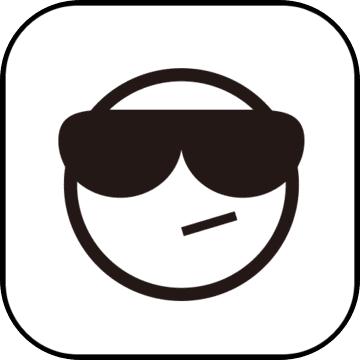
乐谷啦啦logo设计软件(logo制作软件下载)V3.0正式版下载
 图片处理 / 688.11MB / 2017-8-19 / Win7,Vista,Win2003,WinXP / 简体中文 / 免费软件 下载
图片处理 / 688.11MB / 2017-8-19 / Win7,Vista,Win2003,WinXP / 简体中文 / 免费软件 下载
Hugflash(Flash编辑工具)V2.8.2下载
 影音相关 / 848.51MB / 2017-1-8 / Win8,Win7,WinXP / 英文 / 免费软件 下载
影音相关 / 848.51MB / 2017-1-8 / Win8,Win7,WinXP / 英文 / 免费软件 下载
科锐轻松制单V1.0.0下载
 其他应用 / 463.79MB / 2022-9-10 / Win8,Win7,WinXP / 简体中文 / 免费软件 下载
其他应用 / 463.79MB / 2022-9-10 / Win8,Win7,WinXP / 简体中文 / 免费软件 下载